Configuració Email en iOS amb Certificat SSL
Configure els seus comptes de correu amb Certificat SSL en iOS.
A continuació, vos mostrarem com afegir i configurar comptes de correu amb Certificat SSL en dispositius iOS.
1. Ajustos -> Mail:
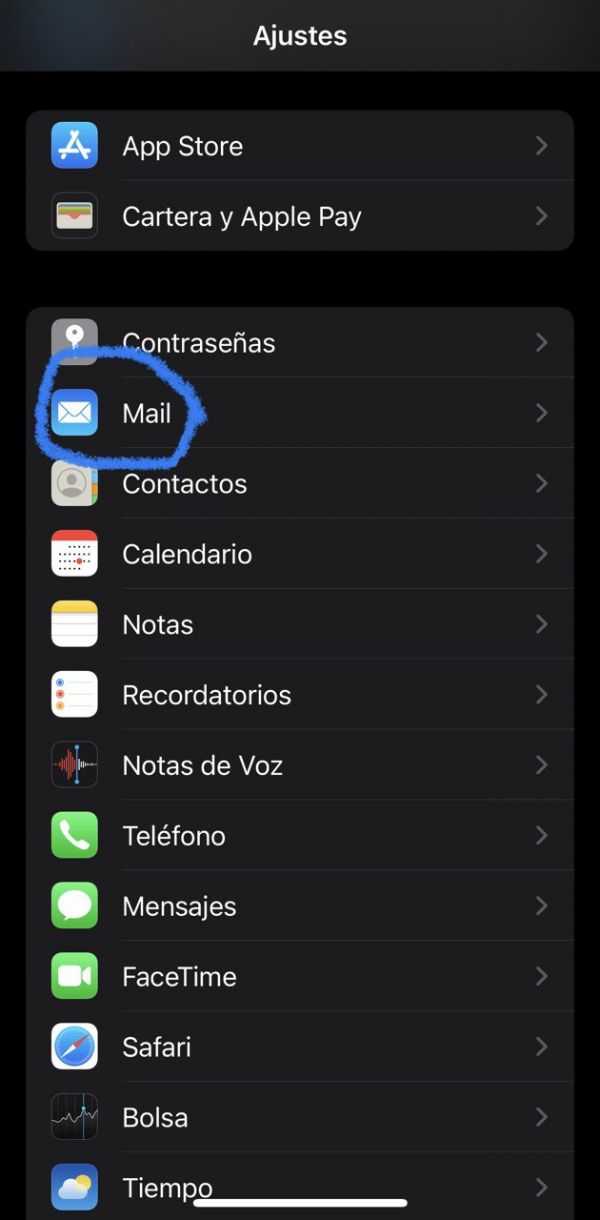
2. Comptes:
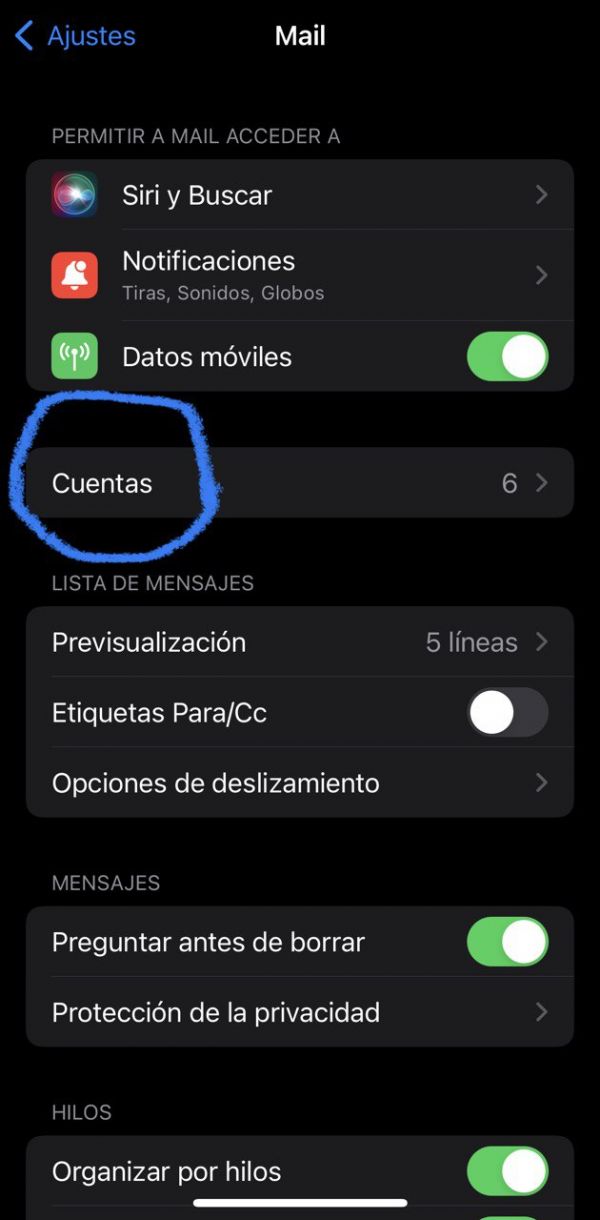
3. Afegir compte:
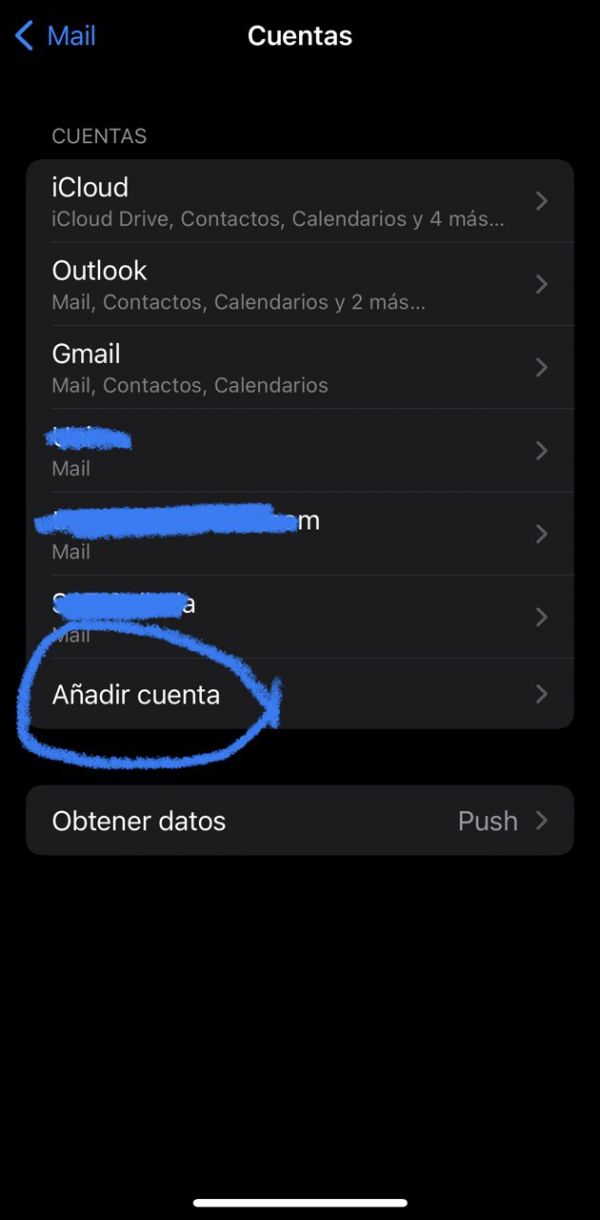
4. Altra:
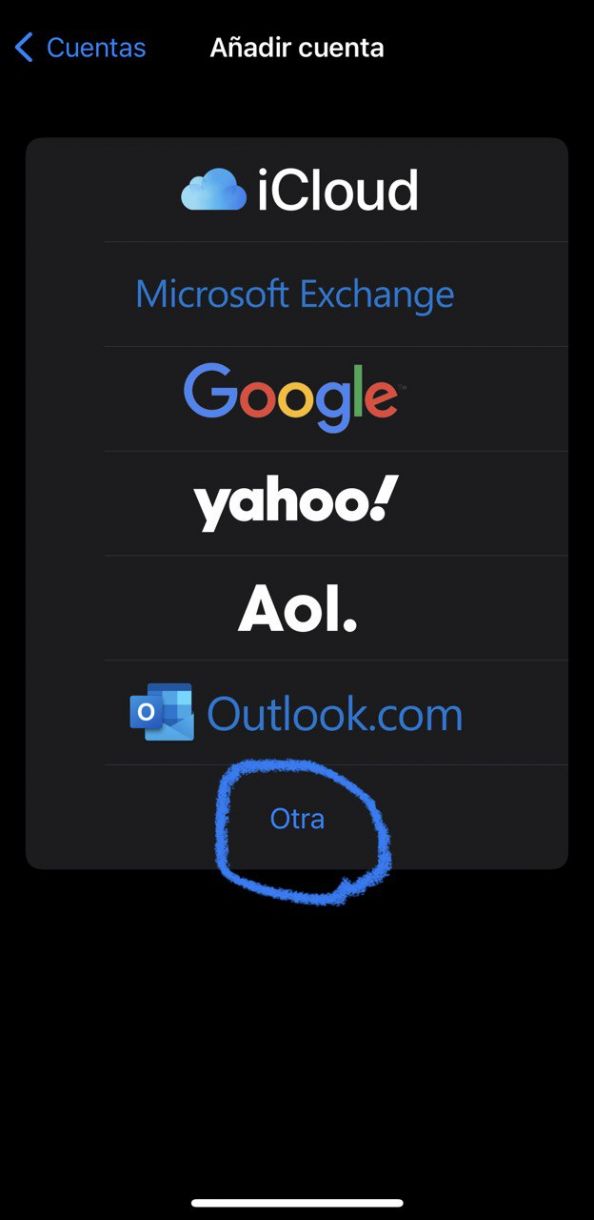
5. Afegir compte de correu:
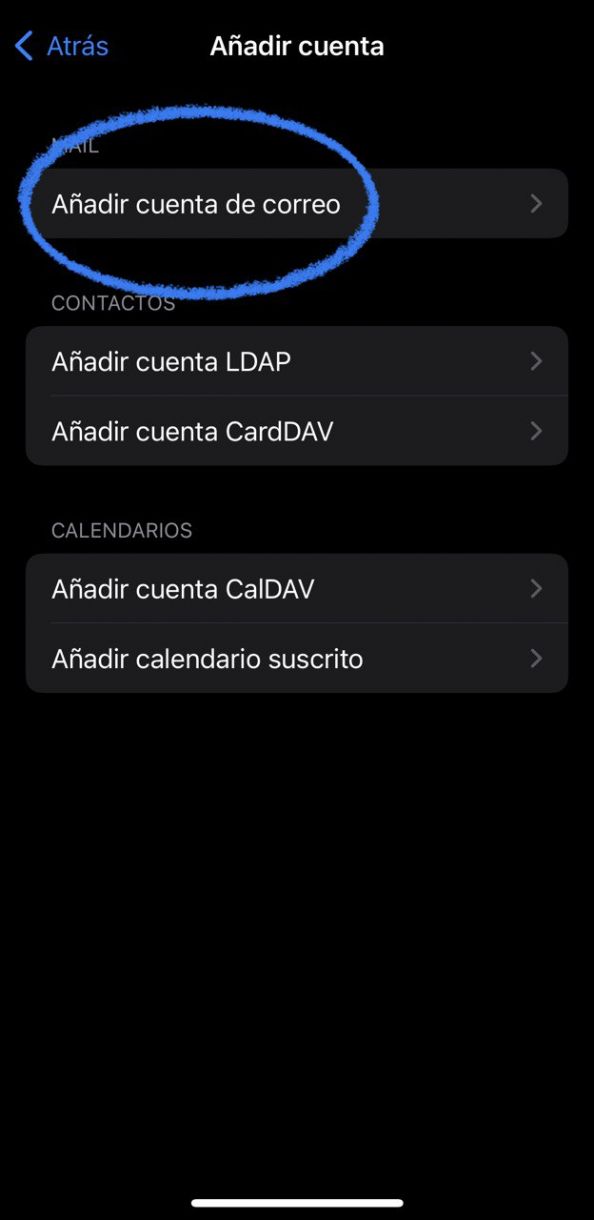
6. Omplir els camps. El nom i la descripció són a elecció de l'usuario.
Polsar Següent:
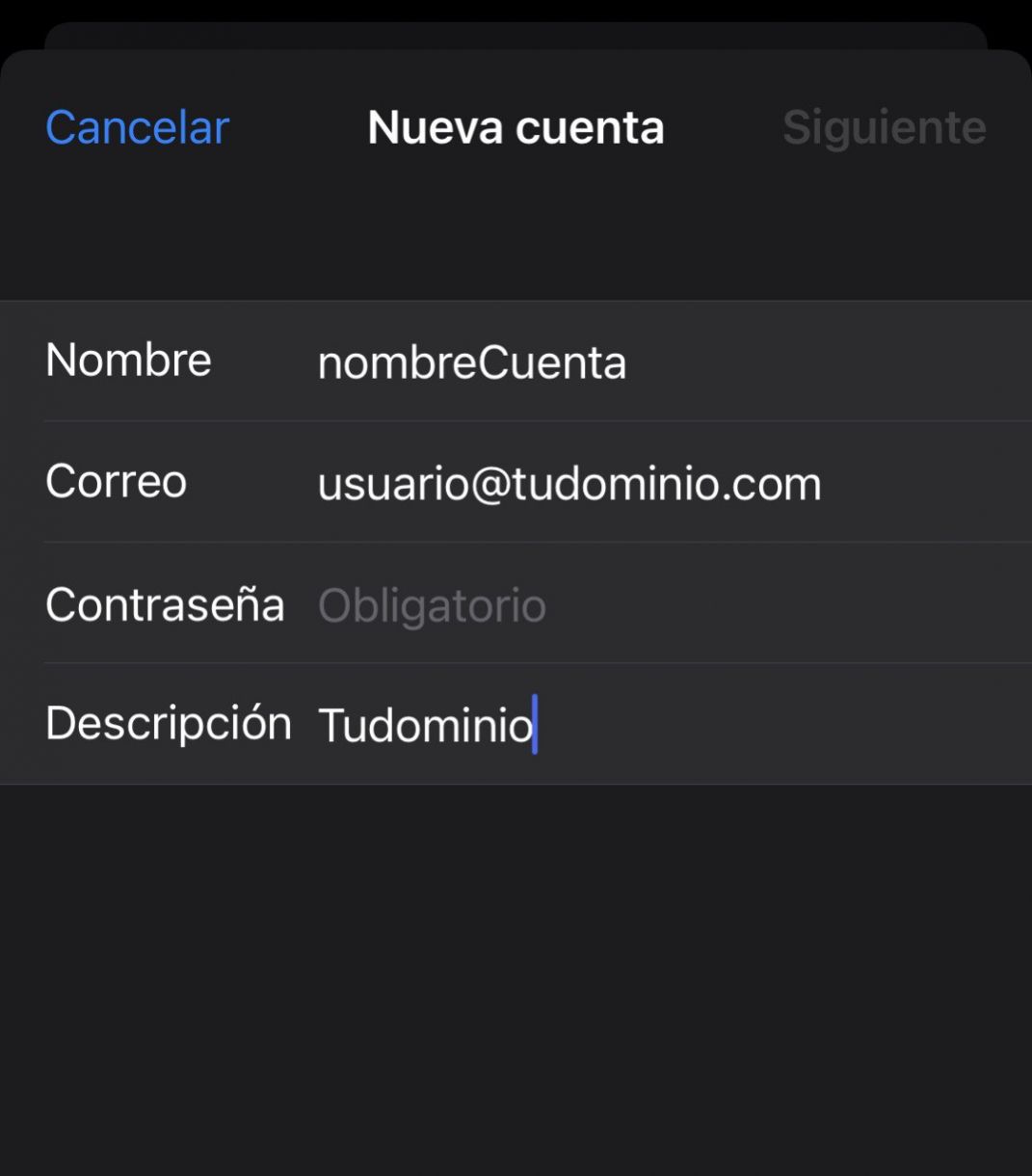
7. Triar el tipus de configuració del compte. En este cas es tracta d'un compte configurada com a POP. Si desitja utilitzar la configuració per IMAP, simplement trie el camp d'IMAP.
Quant als camps Nom, Correu i Descripció s'heretaran del pas anterior. Important triar Nom de host, tant en Servidor de Correu Entrant com en Servidor de Correu Ixent, el servidor indicat en les seues dades de configuració.
També caldrà afegir la contrasenya:
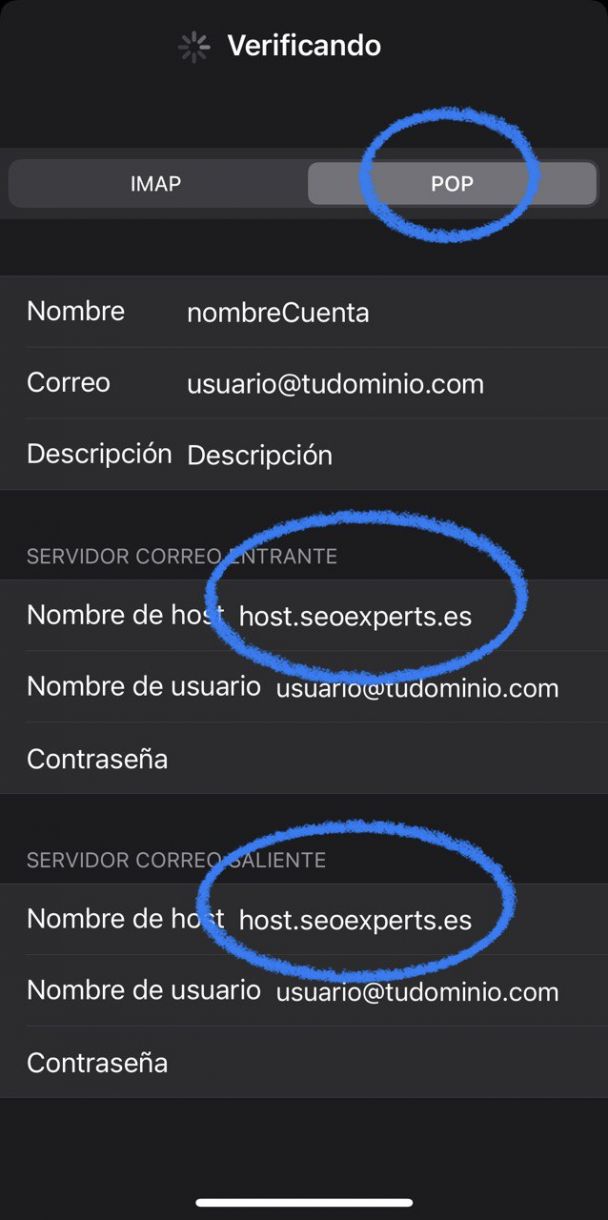
8. Si en el pas 7 tot ha funcionat correctament, es verificaran les dades, apareixeran "ticks" blaus en les opcions i tornarà a la pàgina on tindrà llistades tots els seus comptes afegides.
En este pas comprovarem que tenim configurats els ports correctament.
Polsem en el compte que acabem d'afegir:
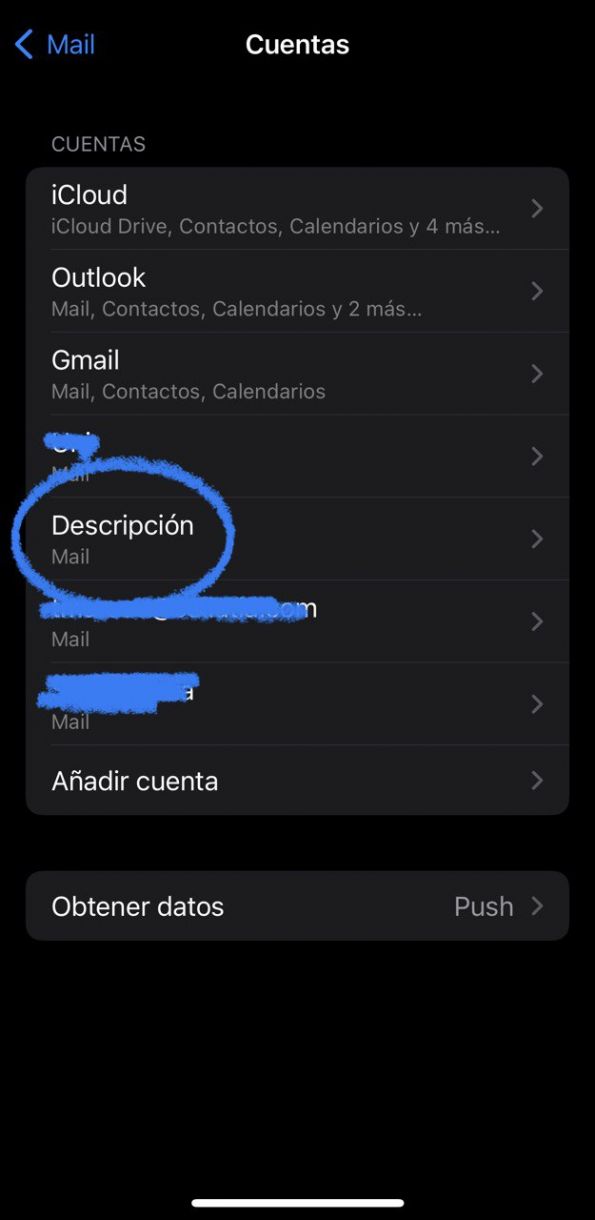
9. Comprovació de SSL i Ports en el Servidor d'Entrada.
Polsem en Avançat:

10. Comprovem que l'opció Usar SSL està activada.
Quant als ports, com en este cas estem configurant un compte POP, el port deu de ser el 995.
En el cas d'haver configurat un compte IMAP, el port ha de ser el 993.
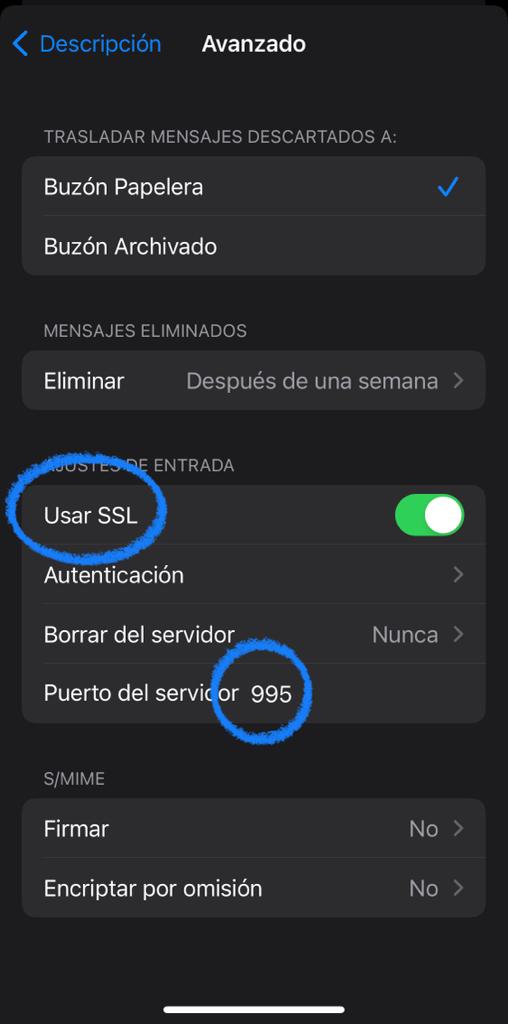
11. Ja comprovat el pas 10, tornem a la pàgina anterior.
Comprovarem en este cas el port del Servidor de Correu Ixent i també que està activada l'opció Usar SSL.
Polsar en SMTP:
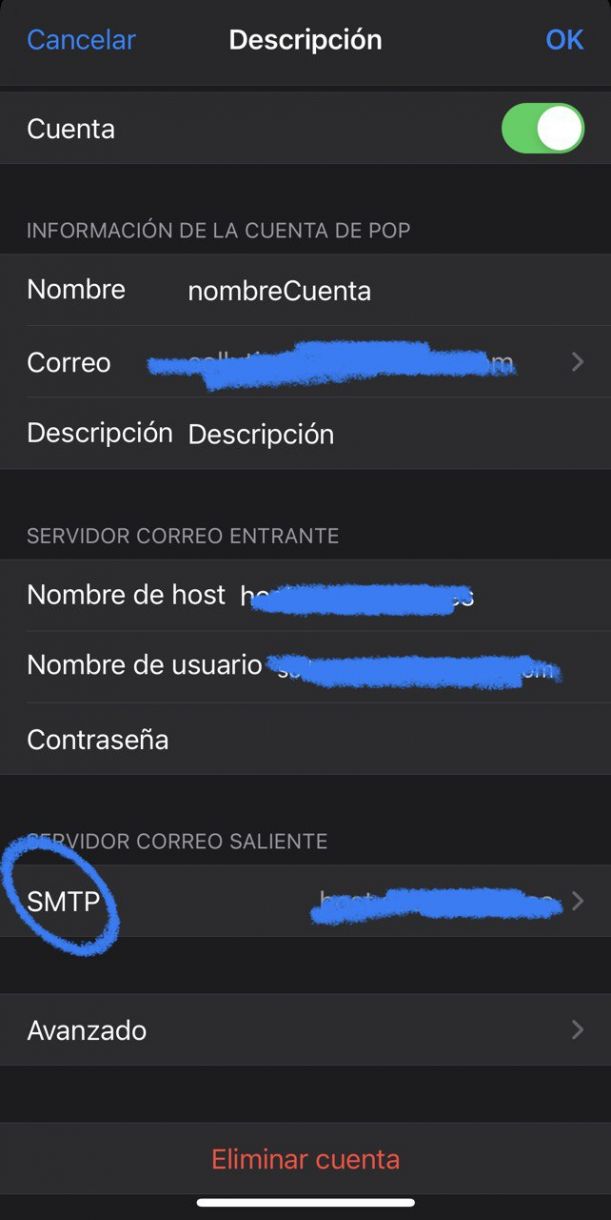
12. Comprovem que l'opció Usar SSL està activada i que el Port del servidor és el 587.
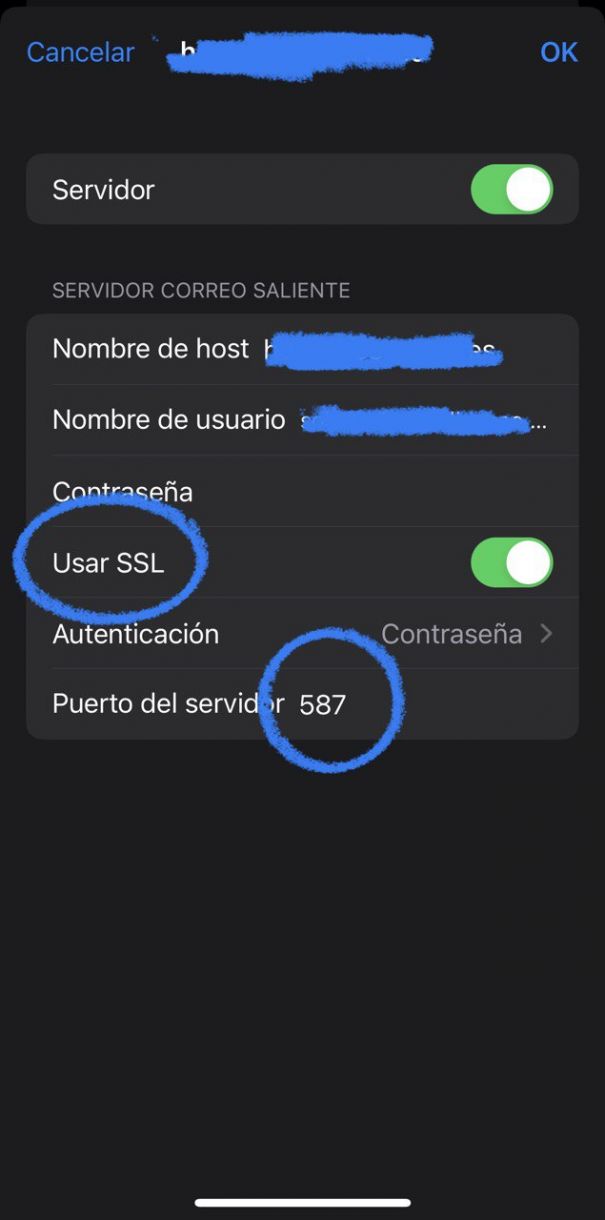
Si ha seguit les indicacions i les corresponents comprovacions, el correu ja deuria de funcionar amb total normalitat.

